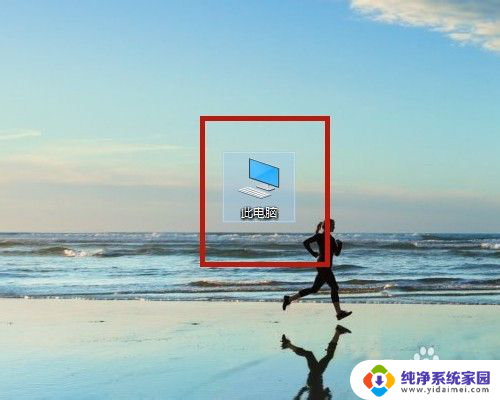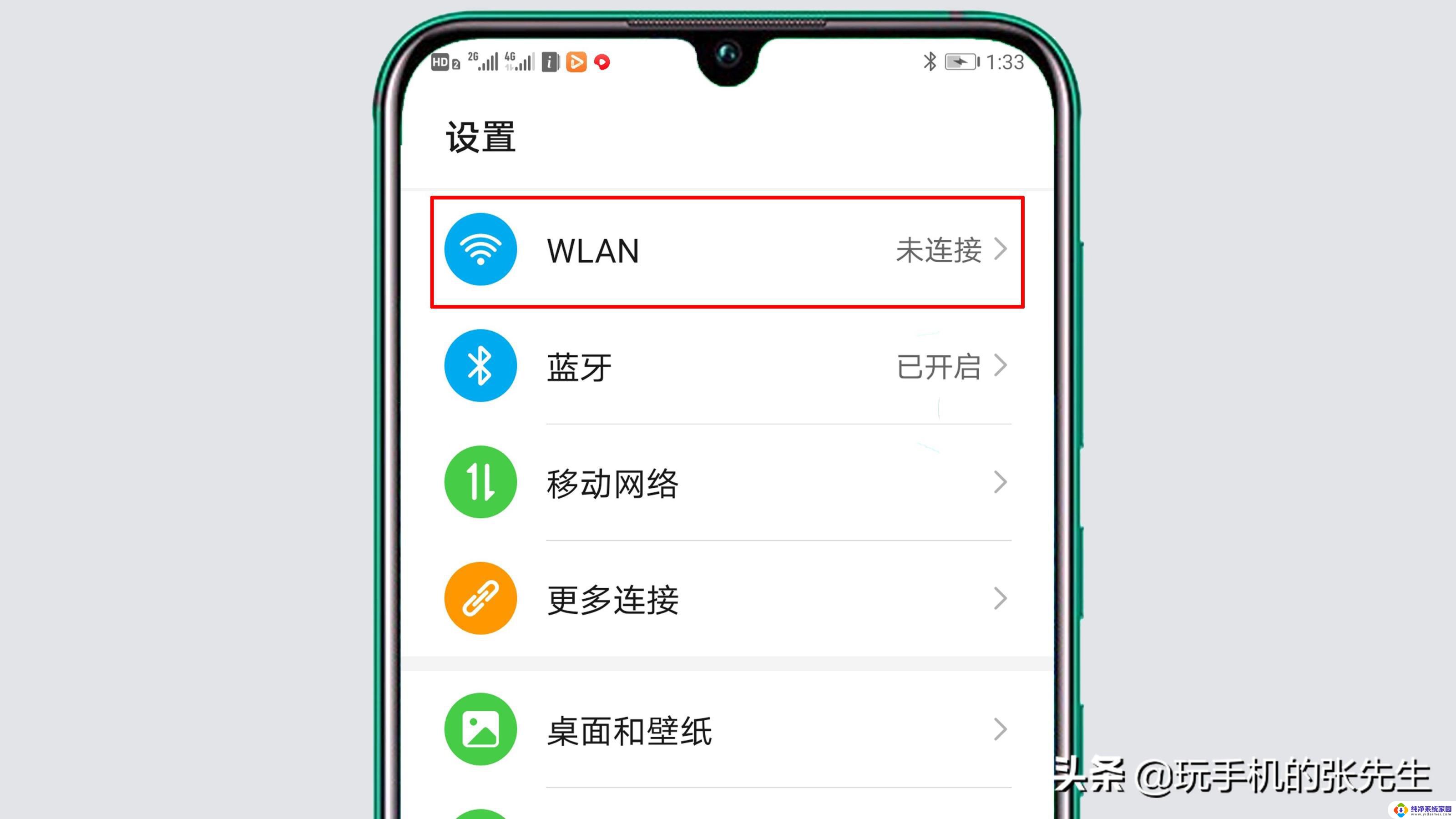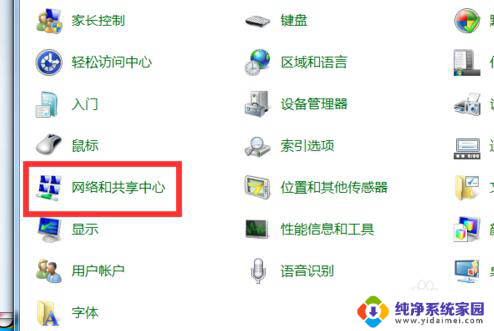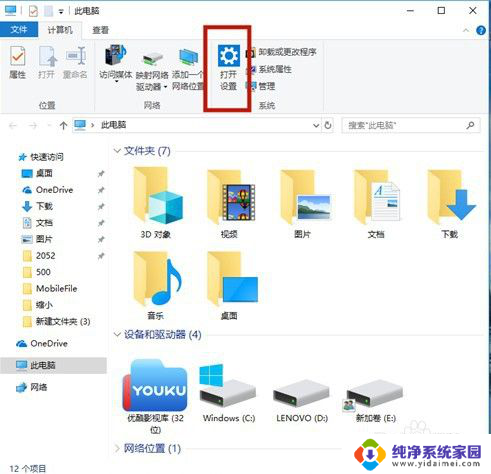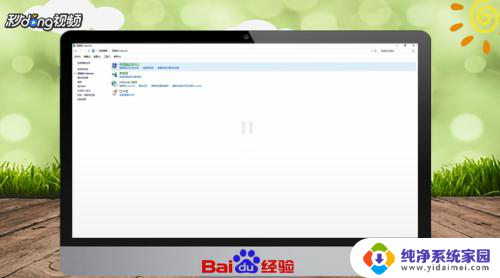hp laser mfp 136w怎么无线连接 HP Laser MFP 136w 无线网络连接教程
HP Laser MFP 136w是一款功能强大的多功能打印机,拥有无线连接功能,让用户可以方便地进行打印、复印和扫描操作,想要实现HP Laser MFP 136w的无线连接,首先需要确保打印机和路由器在同一局域网内。接着在打印机面板上选择设置选项,然后找到网络设置进行配置。在网络设置中选择无线网络,输入无线网络名称和密码,连接成功后即可开始无线打印。通过简单的设置步骤,HP Laser MFP 136w可以轻松实现无线连接,为用户带来更便捷的打印体验。
操作方法:
1.到惠普的官网,https://www8.hp.com/cn/zh/home.html,进行驱动软件下载
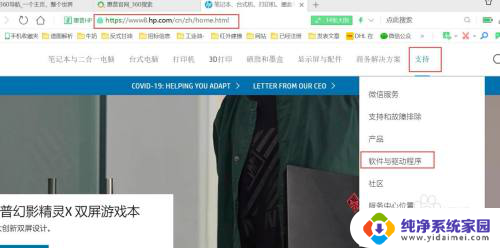
2.选择“打印机”,然后输入打印机型号
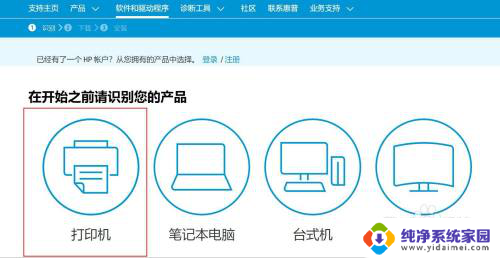
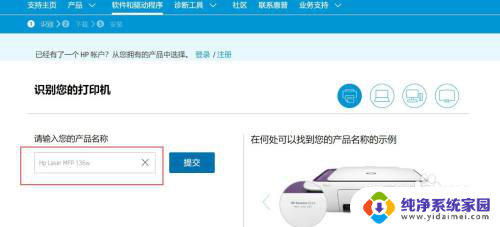
3.选择固件,下载
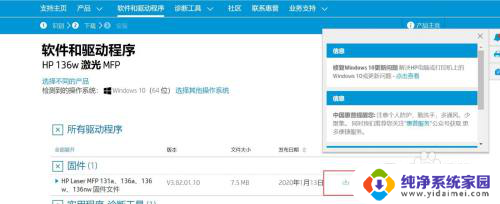
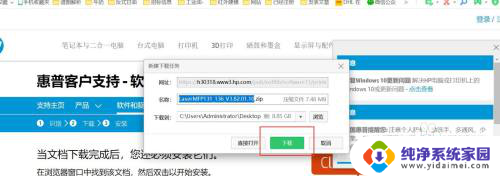
4.双击打开下载的软件 → 然后勾选“我已阅......”
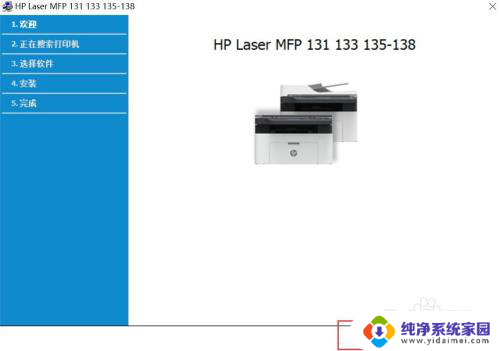
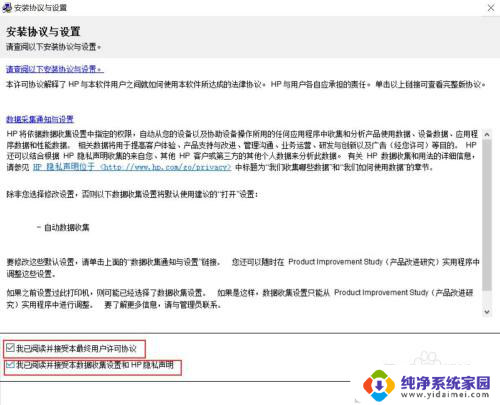
5.选择"无线网络连接" → 点击"否,我的打印机已连接到网络"(请确保打印机的WiFi已打开)
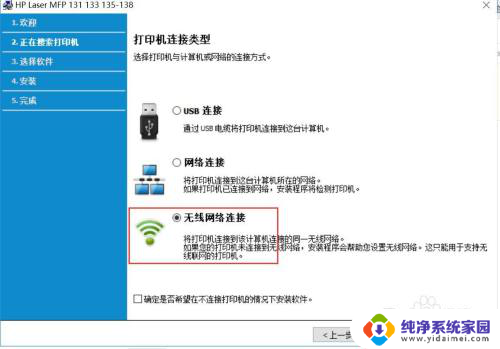
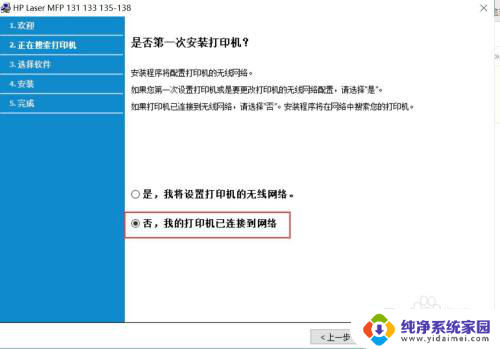

6.搜索出打印机,选择,然后“下一步”→ “选择需要安装的软件”
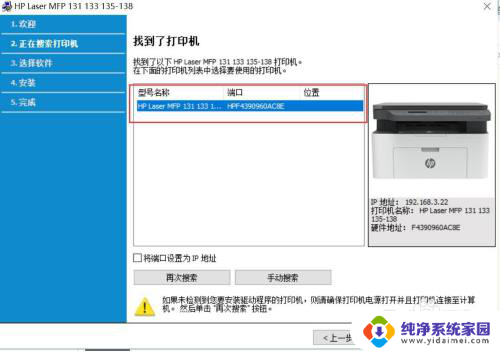
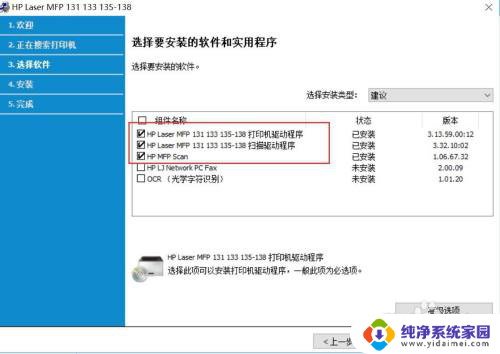
7.耐心等待安装完成,可以打印测试页,即完成整个安装过程!
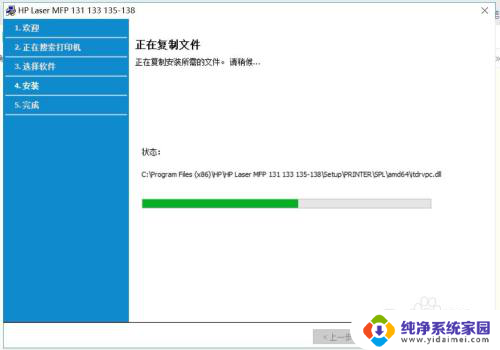
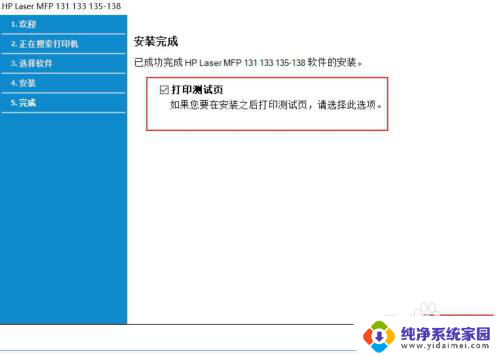
以上就是如何将HP Laser MFP 136w连接到无线网络的全部内容,如果还有不清楚的用户,可以参考以上步骤进行操作,希望对大家有所帮助。